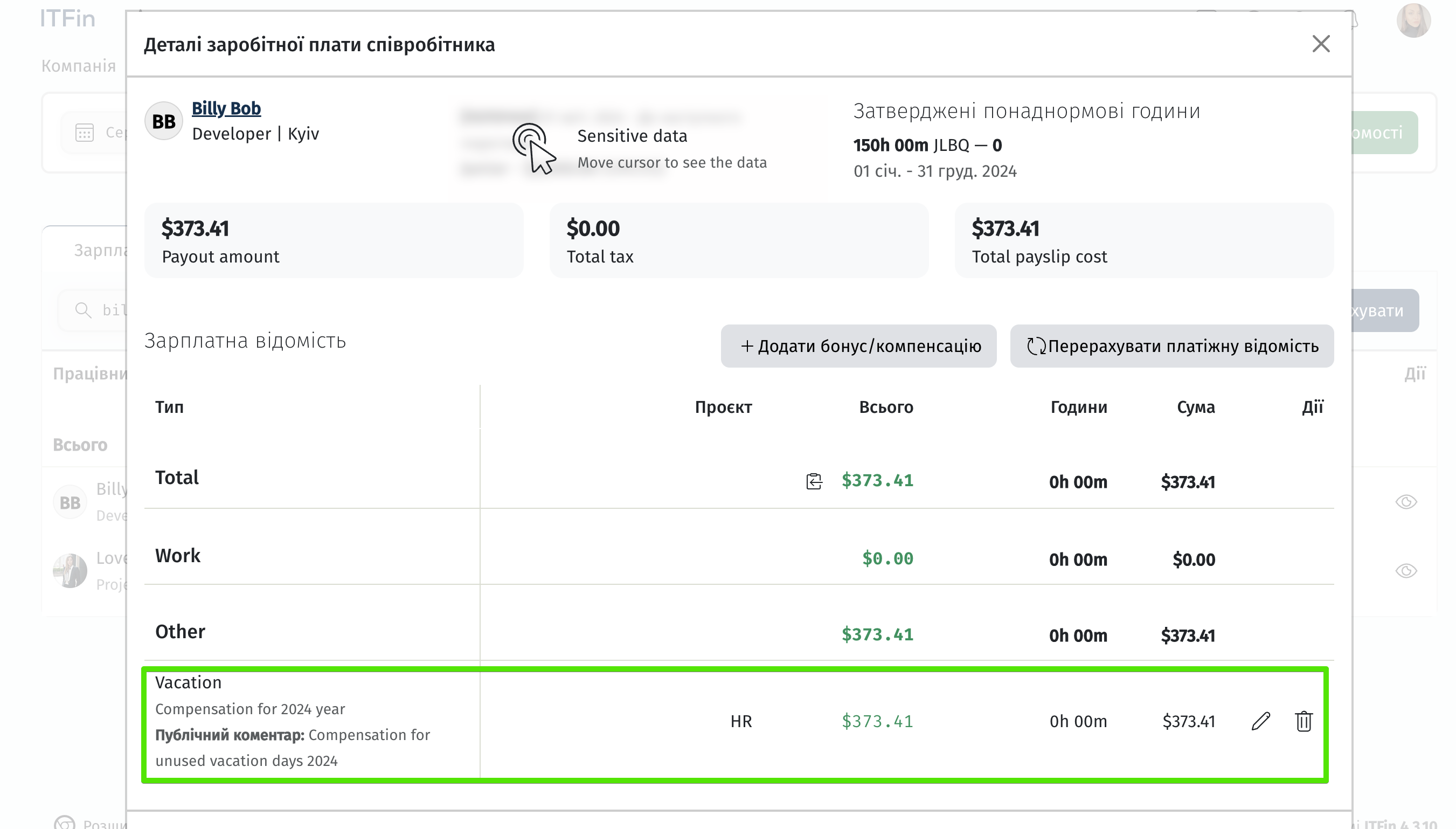Як налаштувати, щоб для працівника враховувалися святкові дні його країни?
Календарі налаштовуються в розділі Налаштування, ви самостійно визначаєте святкові дні. Якщо у вас різні календарі під різні країни, то важливо щоб країна у профілі працівника відповідала країні календаря, який ви до нього бажаєте застосувати, за відсутності календаря для країни, яка зазначена в профілі працівника, йому буде застосовано дефолтний.
Як за необхідності перевести працівника із fulltime на freelance?
Таку зміну типу контракту слід проводити через блок компенсації працівника. Наприклад, якщо працівник до 31 травня був Працівник, то в його поточній компенсації потрібно поставити останній день 31 травня та перевірити, щоб в полі Тип контракту зазначалося Працівник. Далі слід додати новий запис про компенсацію, у даному прикладі з 1 червня, та вказати в полі Тип контракту — Фрілансер.
Крок 1
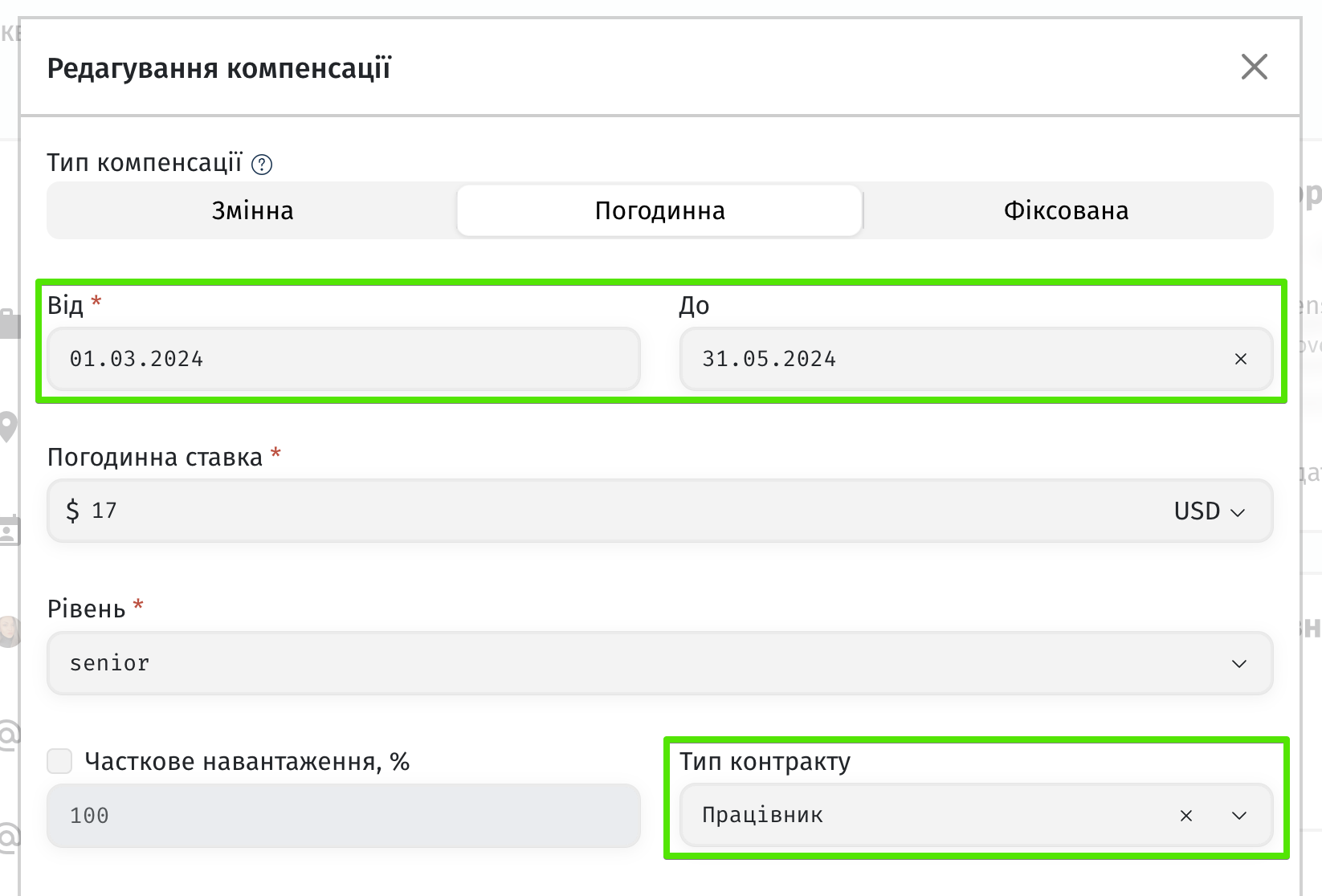
Крок 2
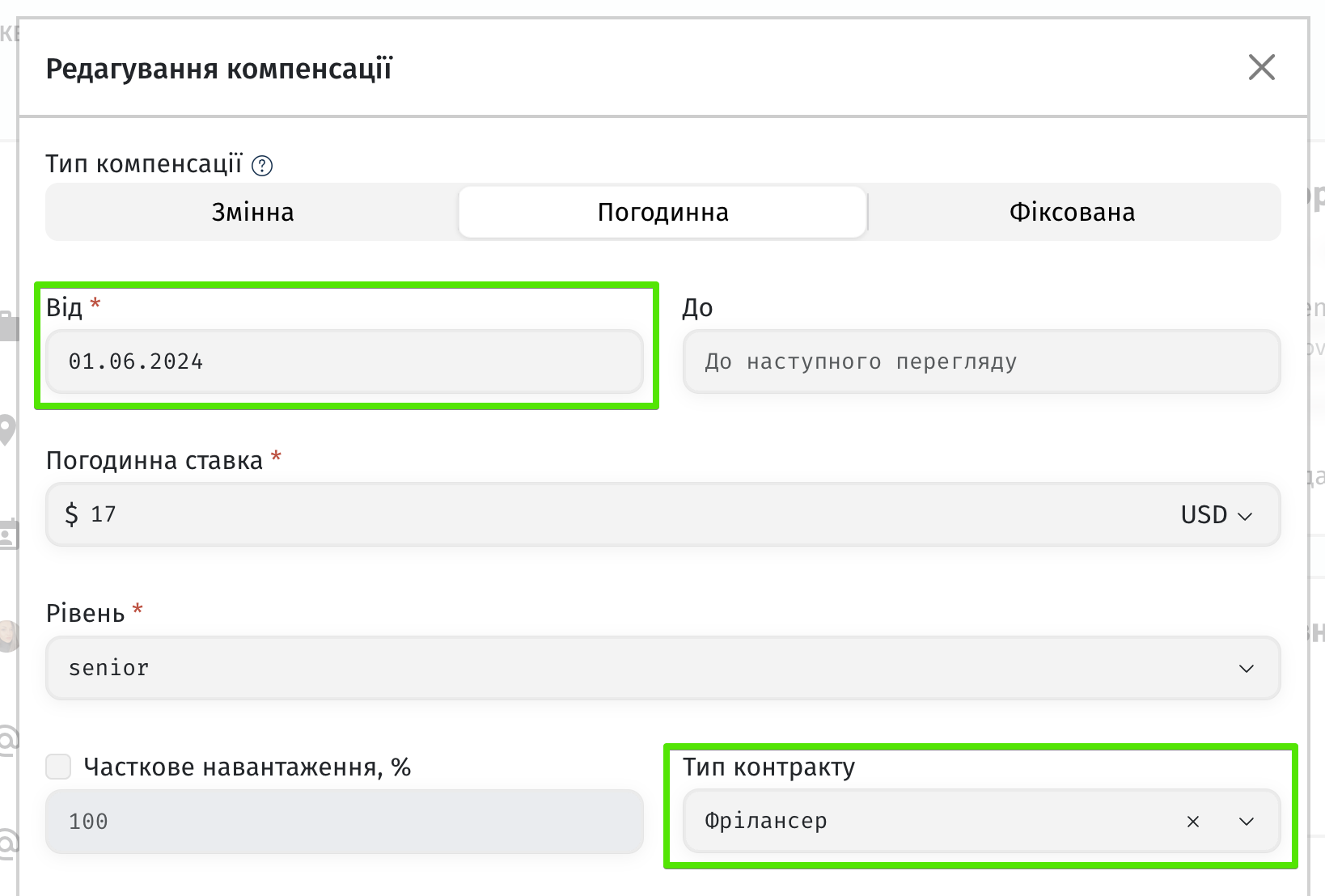
Чи впливає помітка "часткове навантаження" на нарахування заробітної плати?
Ні, вона слугує маркером для нагадування, що даний працівник працює на повну ставку і не впливає на виплату заробітної плати. Якщо працівник має навантаження 50%, то і сума має бути вказана фактична до оплати з таким навантаженням. Лише у випадку, якщо у працівника заданий змінний тип заробітної плати та увімкнено опцію оплачувати незатрекані години, до оплати піде половина незатреканих годин згідно з нормою календарних годин у місяці.
Як згенерувати інвойс для працівника та завантажити його?
Для можливості генерувати та завантажувати інвойси для працівників, необхідно здійснити ряд налаштувань. Для виплати компенсації у кожного працівника налаштований Метод виплати. Отже, необхідно піти у налаштування методів виплати Компанія > Налаштування > Методи виплат та увімкнути функцію додавання шаблону документа. В системі ITFin за замовчуванням доданий дефолтний шаблон та за необхідності його можна коригувати під свої потреби.
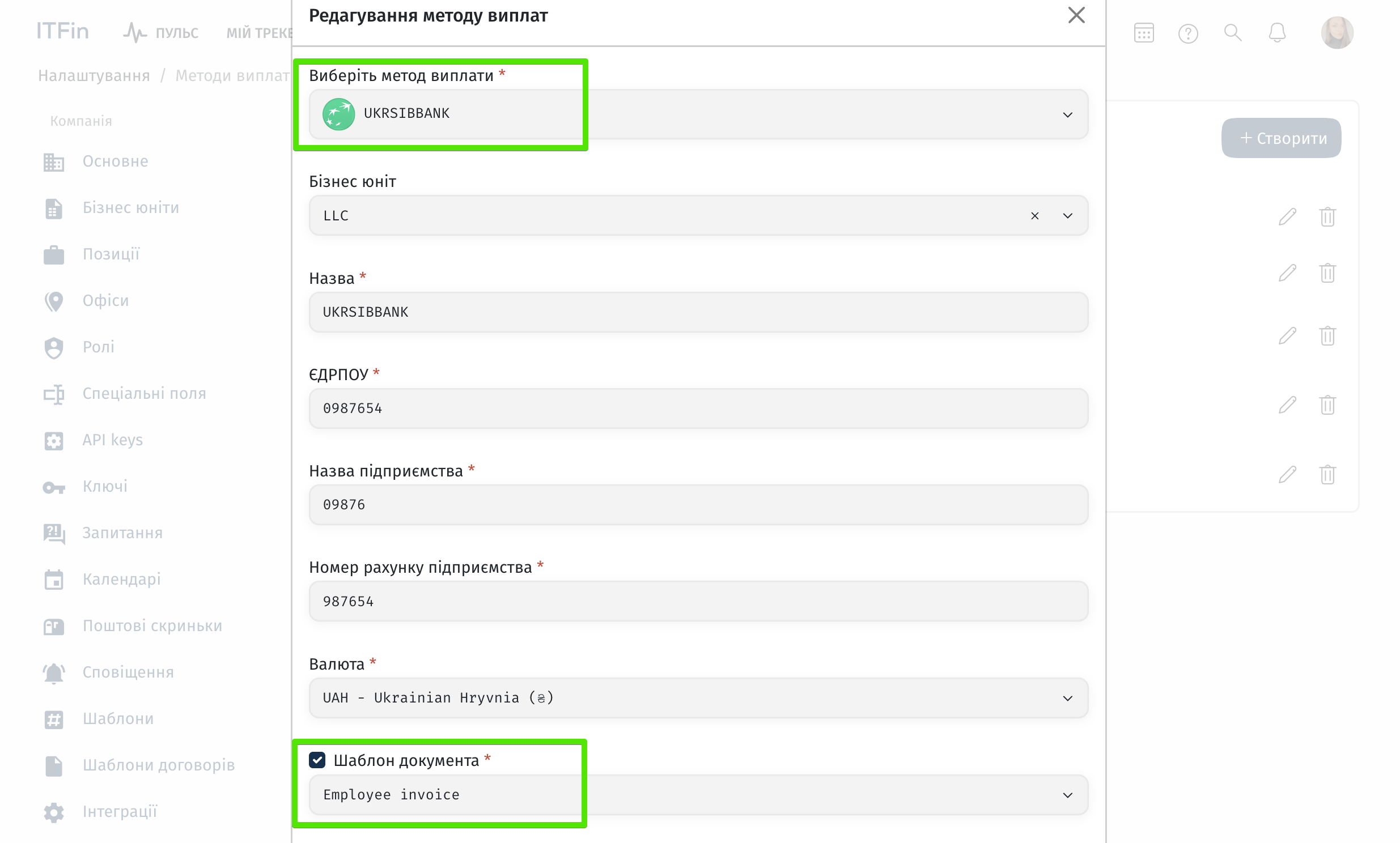
Після цього у Платіжній відомості на вкладці Виплата навпроти імені кожного працівника з'явиться кнопка завантаження інвойсу.
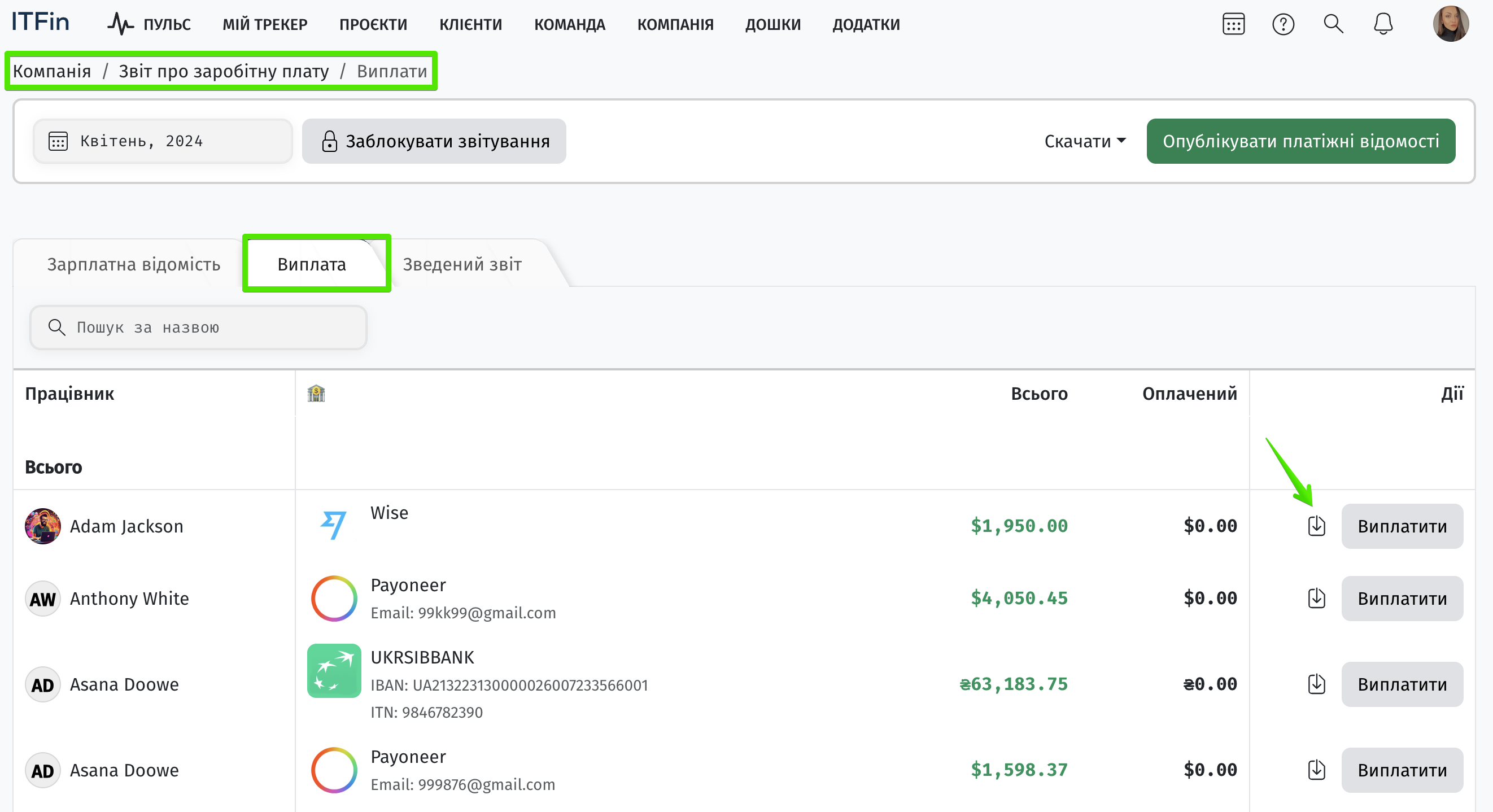
Співробітники можуть завантажити інвойс у своєму профілі у розділі Моя компенсація.
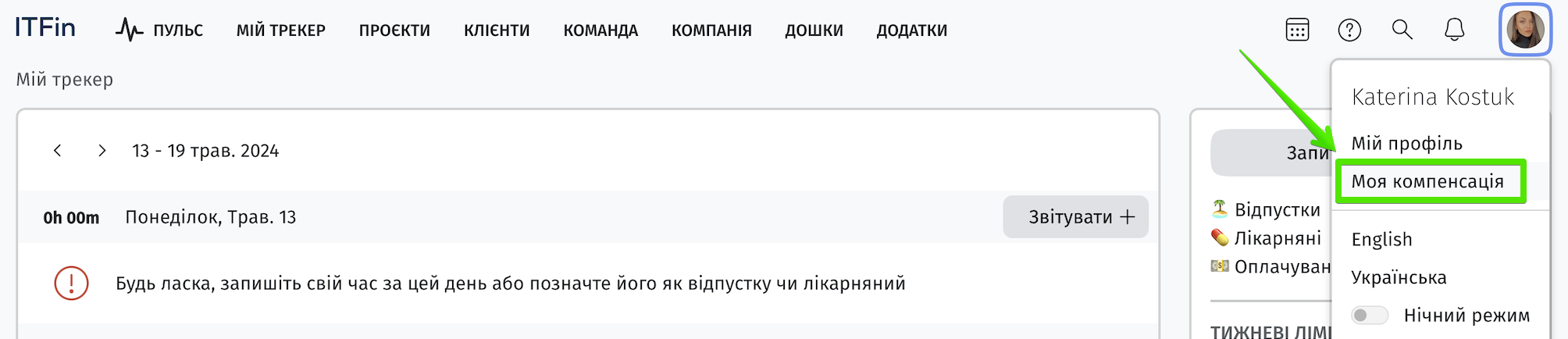
Відкриється вікно із нарахуваннями по заробітної плати, де можна вибрати необхідний місяць та побачити деталізацію. Та буде доступна кнопка завантажити інвойс. Якщо у працівника кілька методів виплати, для кожного з них буде окрема кнопка завантаження.
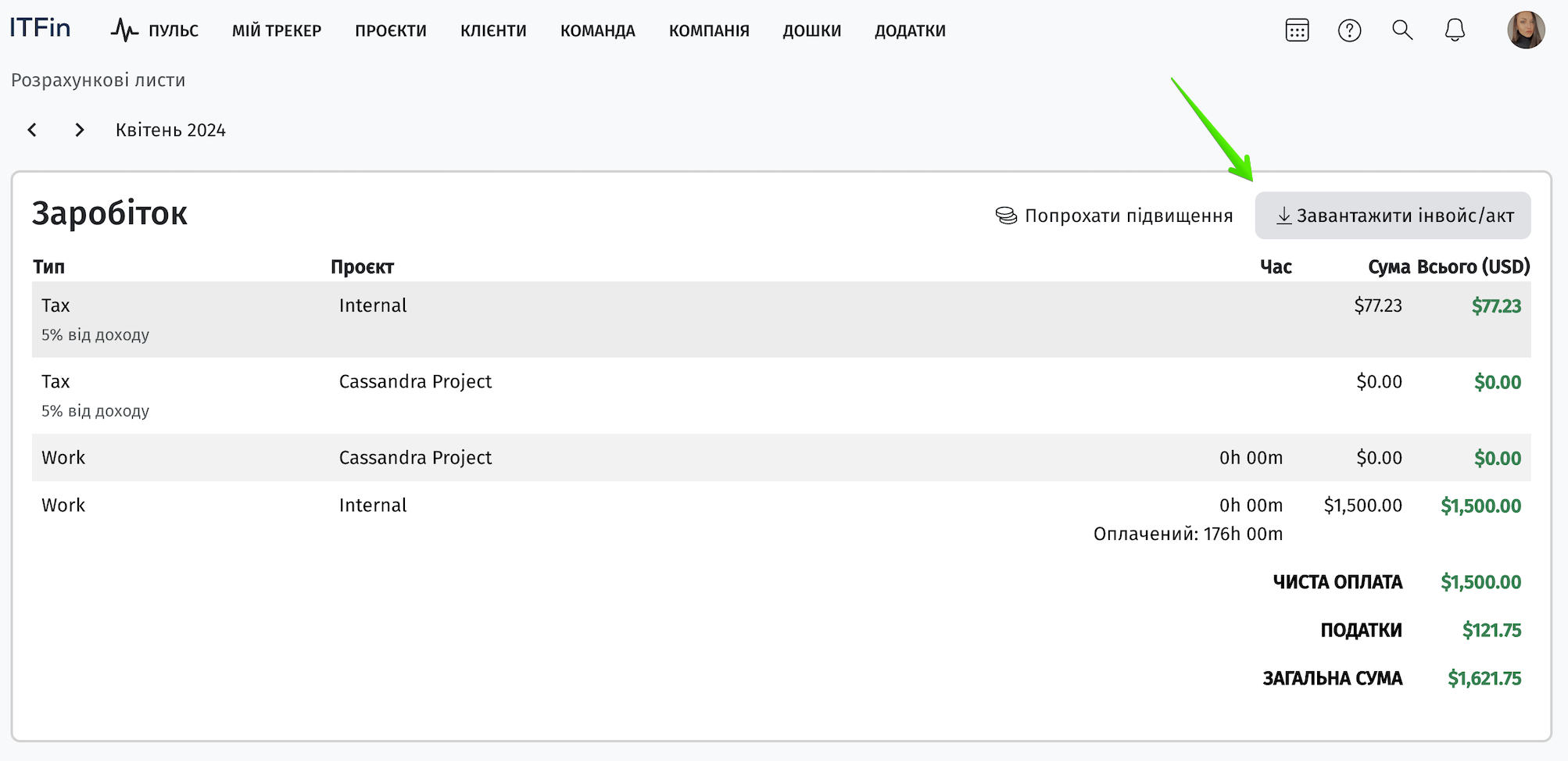
Як додати чи відняти працівнику дні відпустки у калькуляторі?
Розглянемо наступні кейси:
У першому випадку нам необхідно додати працівнику 5 днів відпустки до наявного балансу. Краще дні додавати вже до закритого періоду, оскільки поточний місяць ще не закінчився, а цифру, яку ви задасте у калькуляторі, буде фіксуватися на кінець місяця.
Здійснюємо такі кроки:
У звіті про відпустки обираємо працівника та натискаємо на його дні відпустки, щоб побачити деталізацію нарахування за кожен місяць:

Бачимо, що на кінець липня баланс був 7.50 дні, саме на цьому етапі через кнопку Встановити баланс варто додати 5 днів, аби не порушити нарахування за поточний місяць:
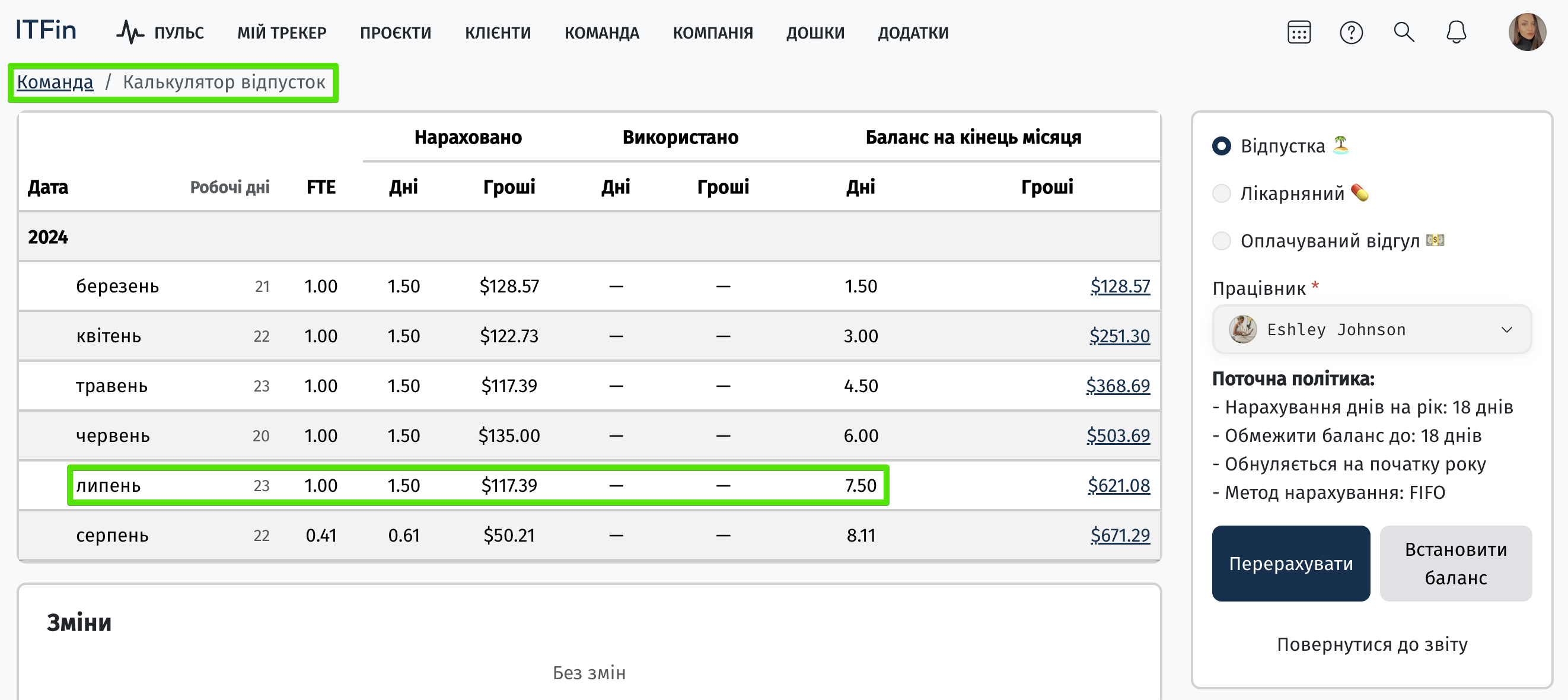
Обираємо місяць липень та у полі Новий баланс на кінець вказаного місяця* задаємо сумарну кількість днів: 7.50 + 5 = 12.50 (баланс, який буде станом на 31.07.24):
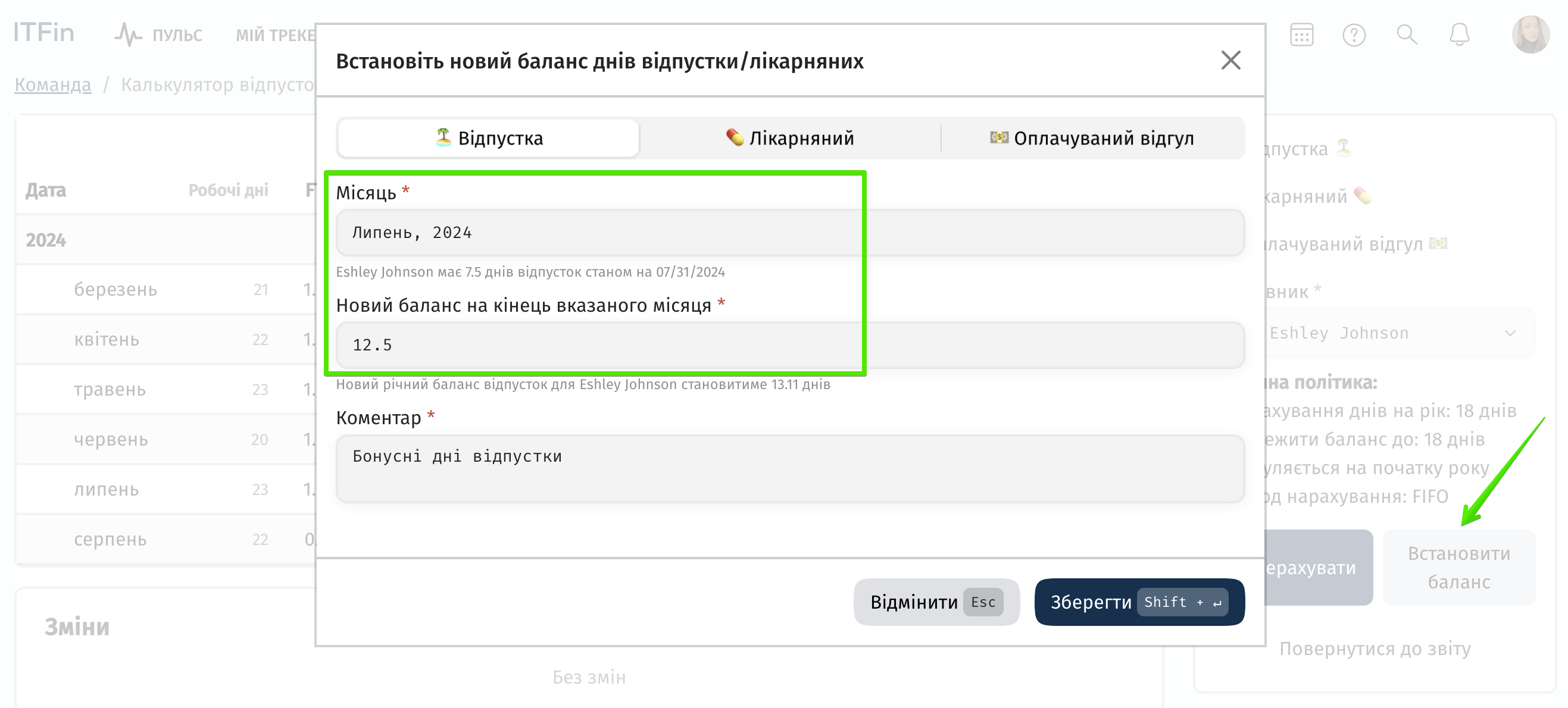
Повернувшись до деталей нарахувань днів відпустки, бачимо, що дні додались у липні та не порушили нарахування за серпень. Ручна корекція буде позначатись знаком (=). Також нижче фіксуються записи про зміни, хто і коли змінював баланс вручну :
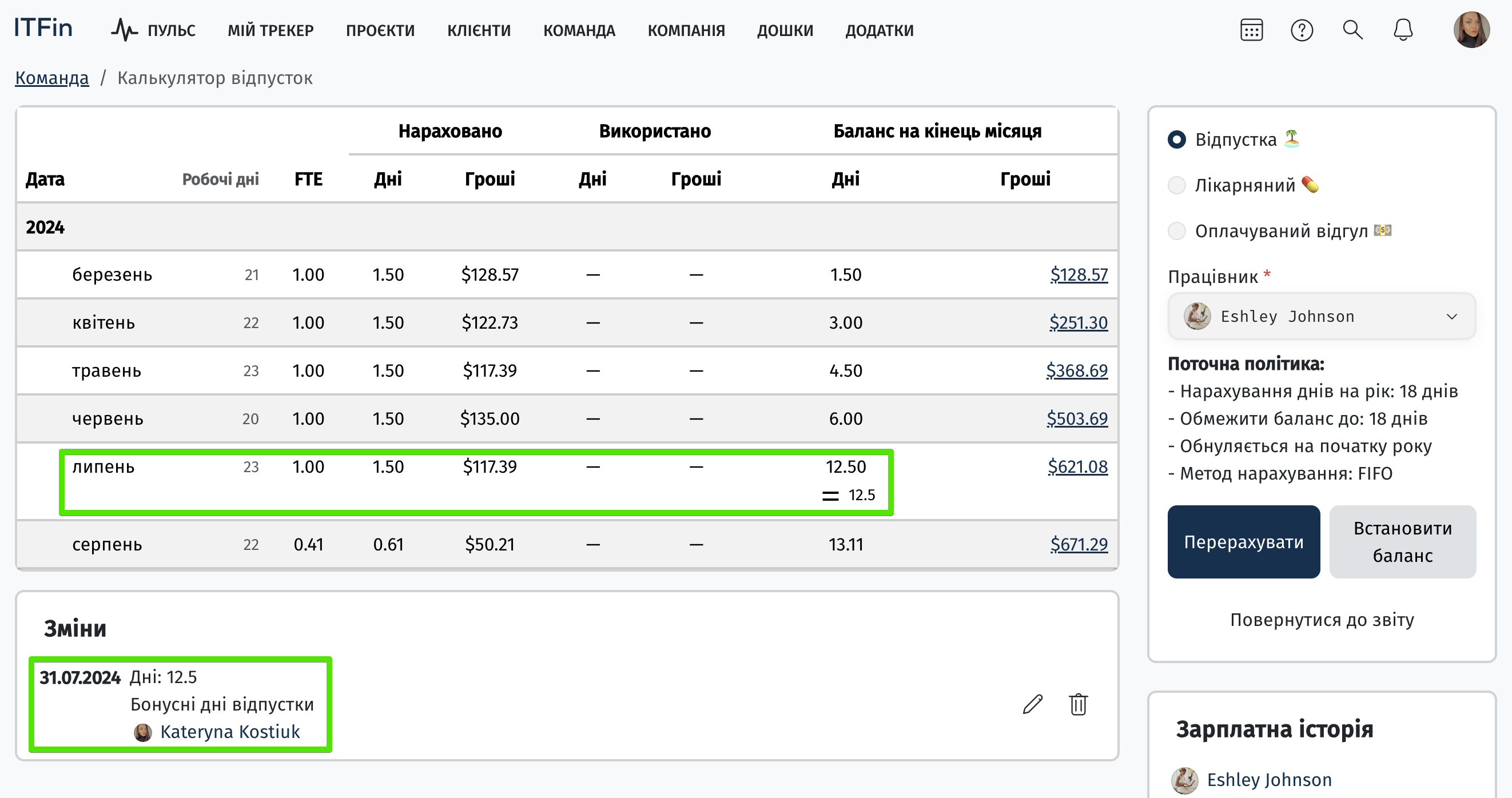
У наступному кейсі розглянемо, як відняти за необхідності 2 дні відпустки:
Логіка така ж сама, тільки у калькуляторі через кнопку Встановити баланс необхідно задати кількість днів з вирахуванням 2 днів станом на попередній місяць:
Кількість днів на кінець липня 7.50 - 2 = 5.50
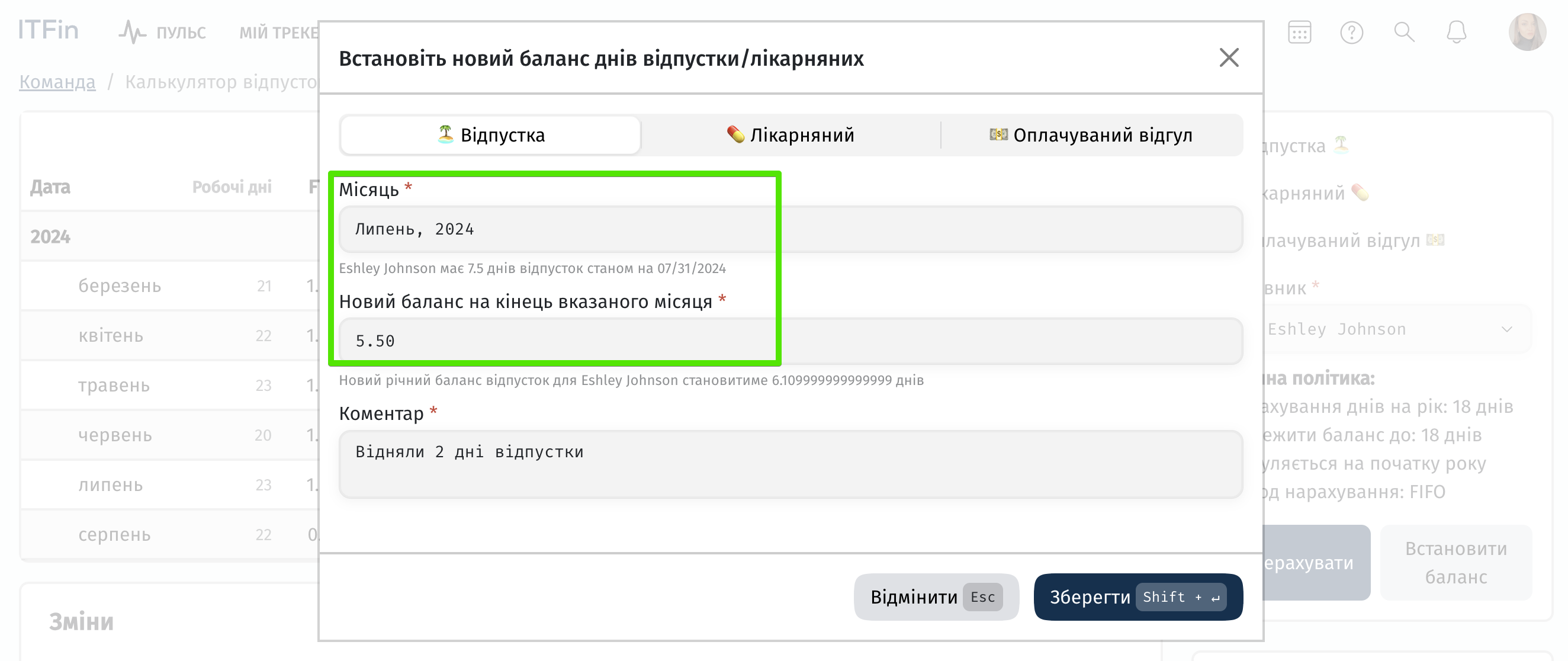
Тепер бачимо, що на кінець липня у балансі віднялось 2 дні.
Також у блоці Зміни можна редагувати чи видалити ручні коригування за необхідності.
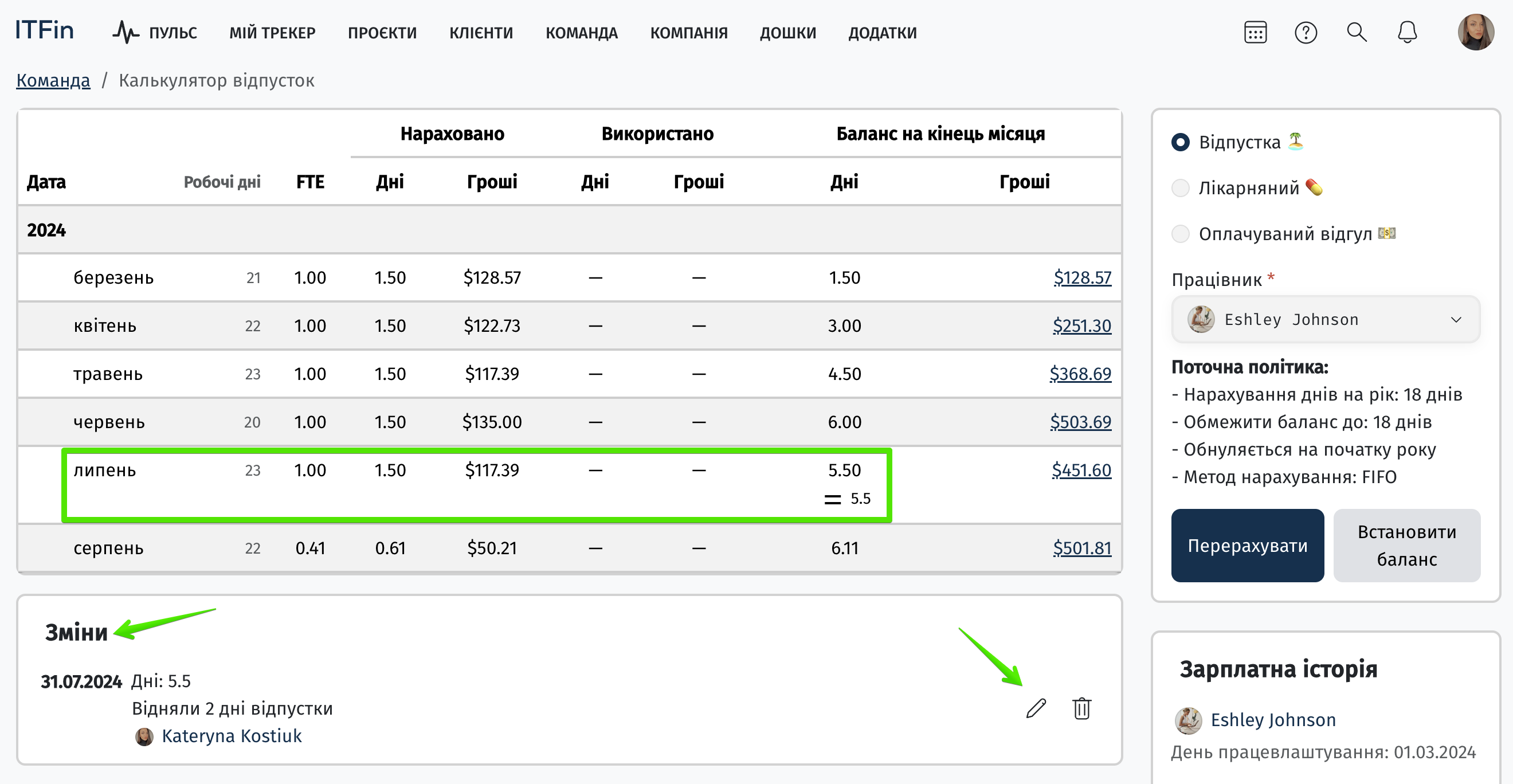
Як розрахувати компенсацію працівника з різними рейтами на проєктах?
Логікою системи ITFin продумано, що на конкретний проміжок часу у працівника може бути задана лише одна компенсація. Якщо ми говоримо про тип компенсації hourly, тоді у працівника, наприклад, рейт 15$ і всі його затрекані години на всіх проєктах будуть оплачуватись по такій ставці. У випадку, якщо на різних проєктах у розробника різні ставки, такий кейс можна покрити за допомогою овертаймів. Розглянемо наступний приклад: у працівника є алокації на трьох проєктах:
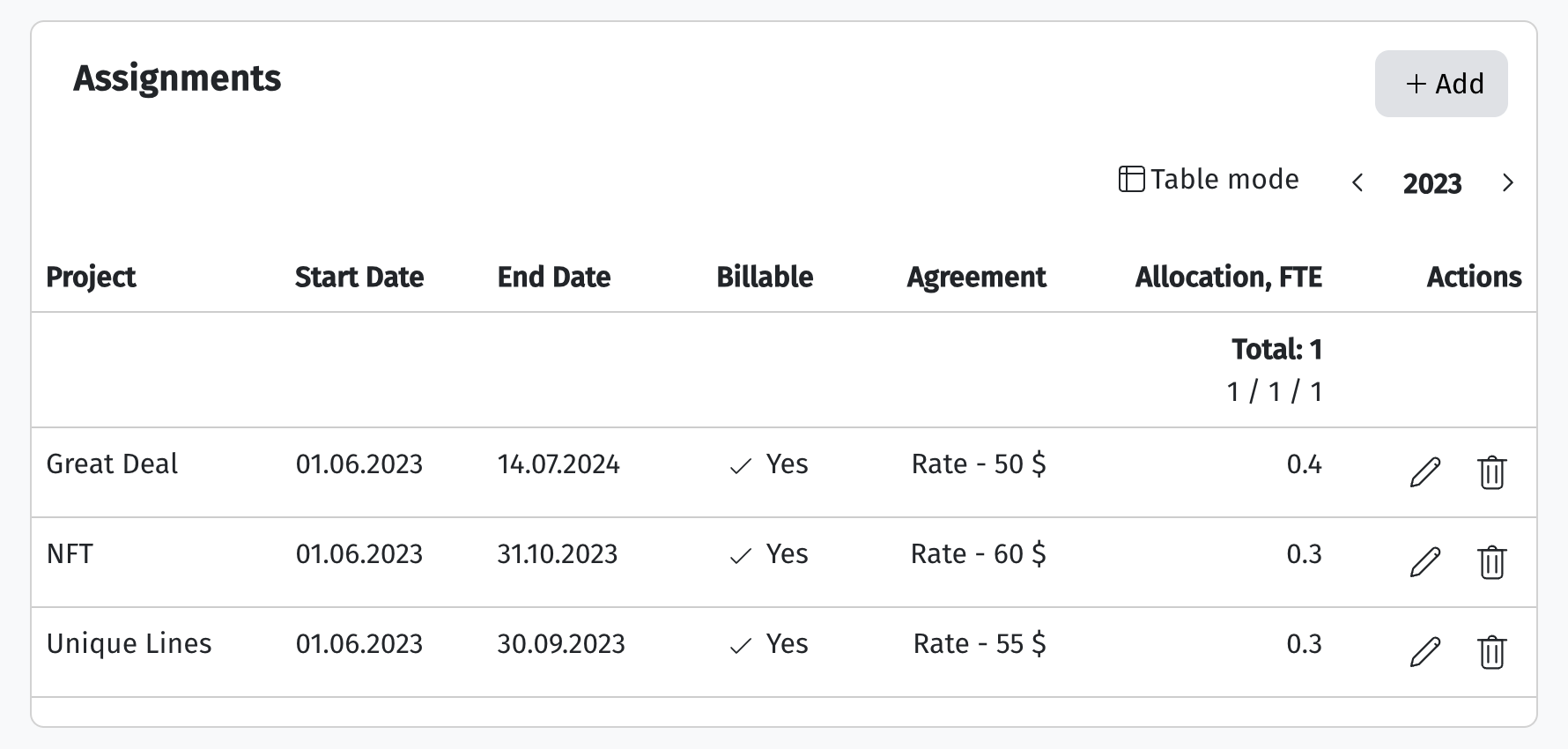
У профілі працівника задаємо компенсацію для одного з активних проєктів Great Deal - 15$:
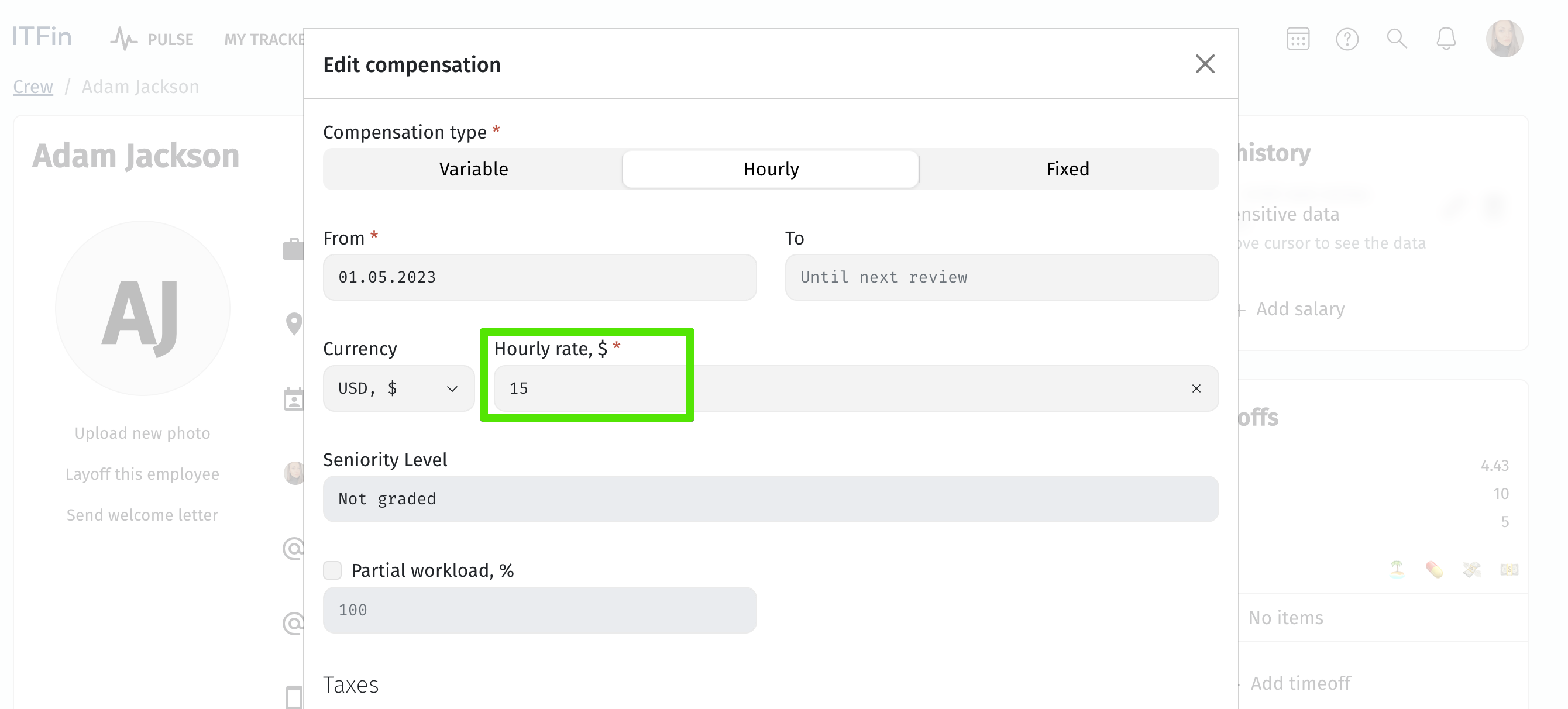
На два наступні проєкти необхідно створити запити на овертайми та в них задати кастомну ставку.
Проєкт 1:
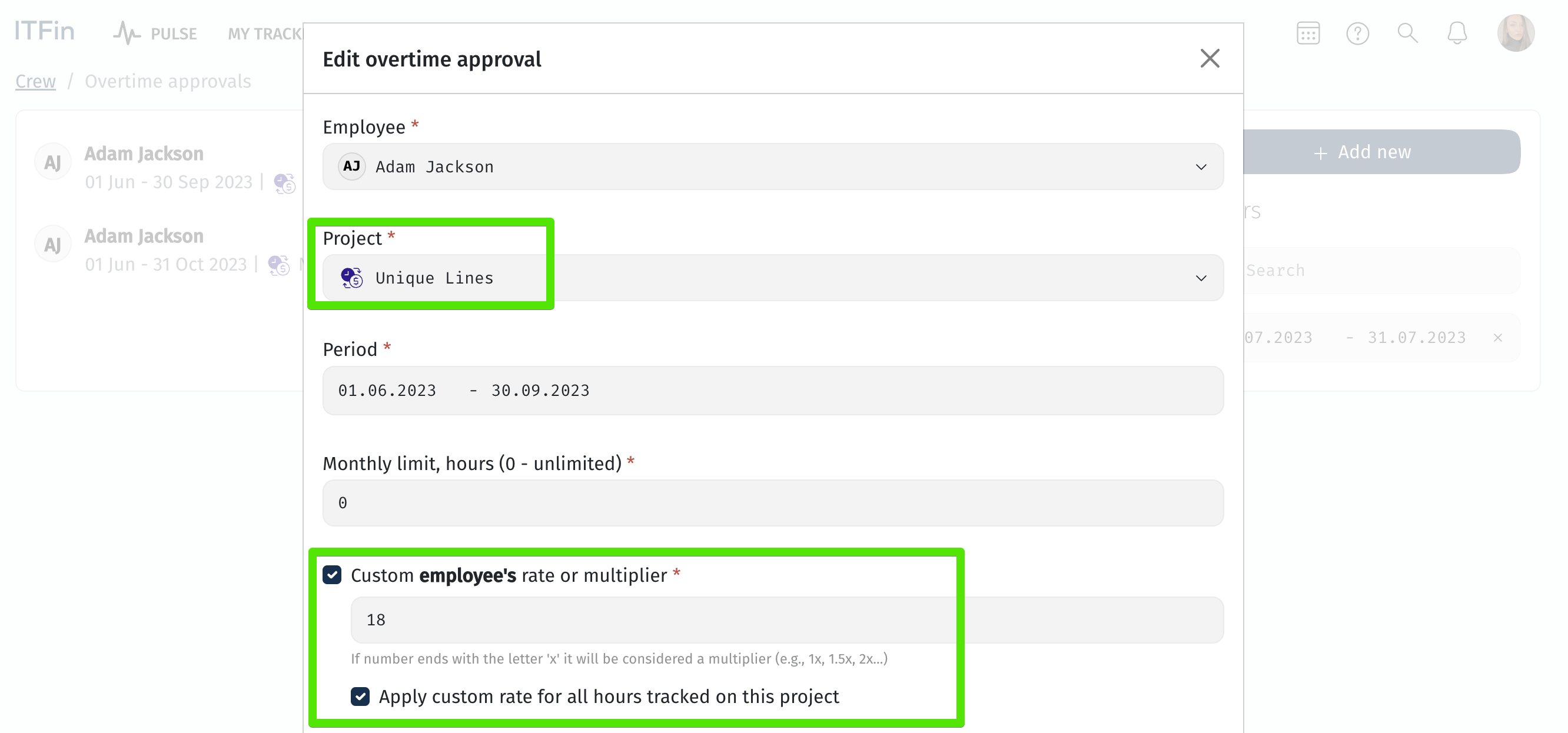
Проєкт 2:
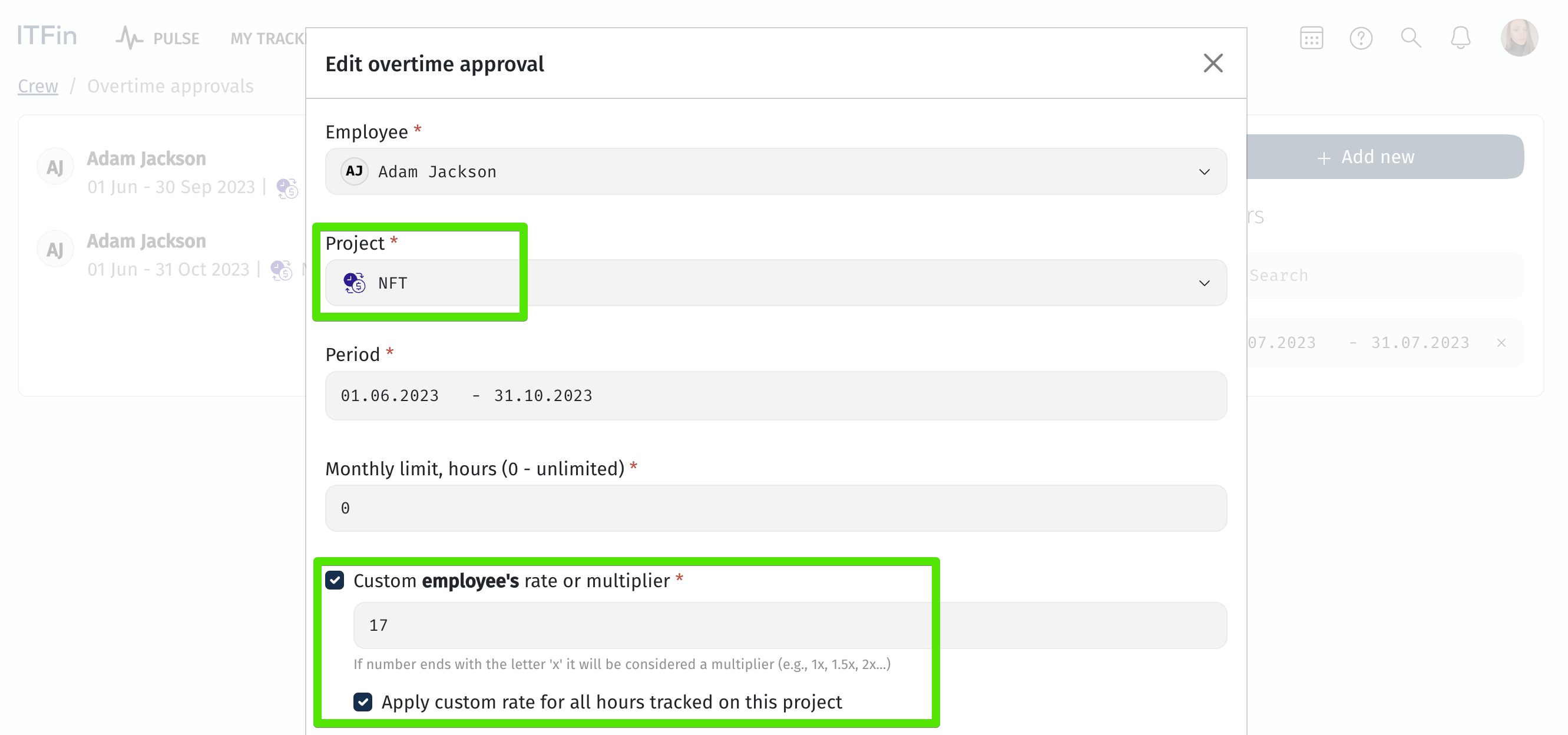
Після цього працівник трекає години на різних проєктах і у пейролі години з проєктів рахуються відповідно до кастомних рейтів:
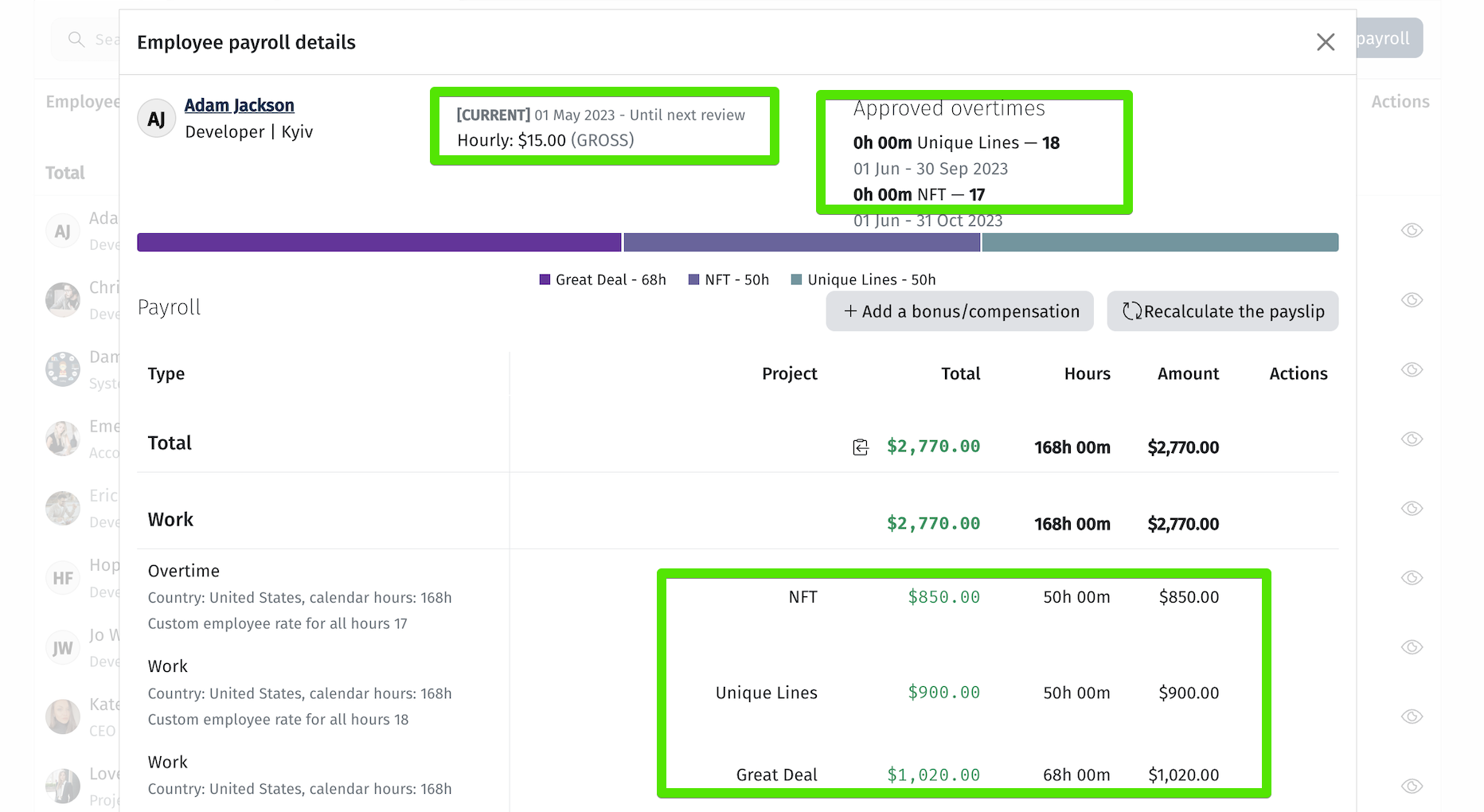
Якщо працівника звільнили у поточному місяці, а виплата зарплати у наступному місяці, чи потрібно робити розрахунок із працівником на день звільнення?
Розглянемо приклад, коли працівника звільнили 31.07, а виплата зарплати відбувається до 15 числа наступного періоду, як в такому разі розрахуватися із працівником? У пейролі інформація відображається у розрізі одного місяця. Тобто, навіть коли ми робимо виплату зарплати 15 числа наступного місяця, нарахування буде лише за місяць, який ми обрали. У нашому випадку — це липень. На прикладі виділеного працівника ми бачимо, що він був звільнений 31.07, у пейролі він відображається, хоча дата виплати вказана вже 15.08.
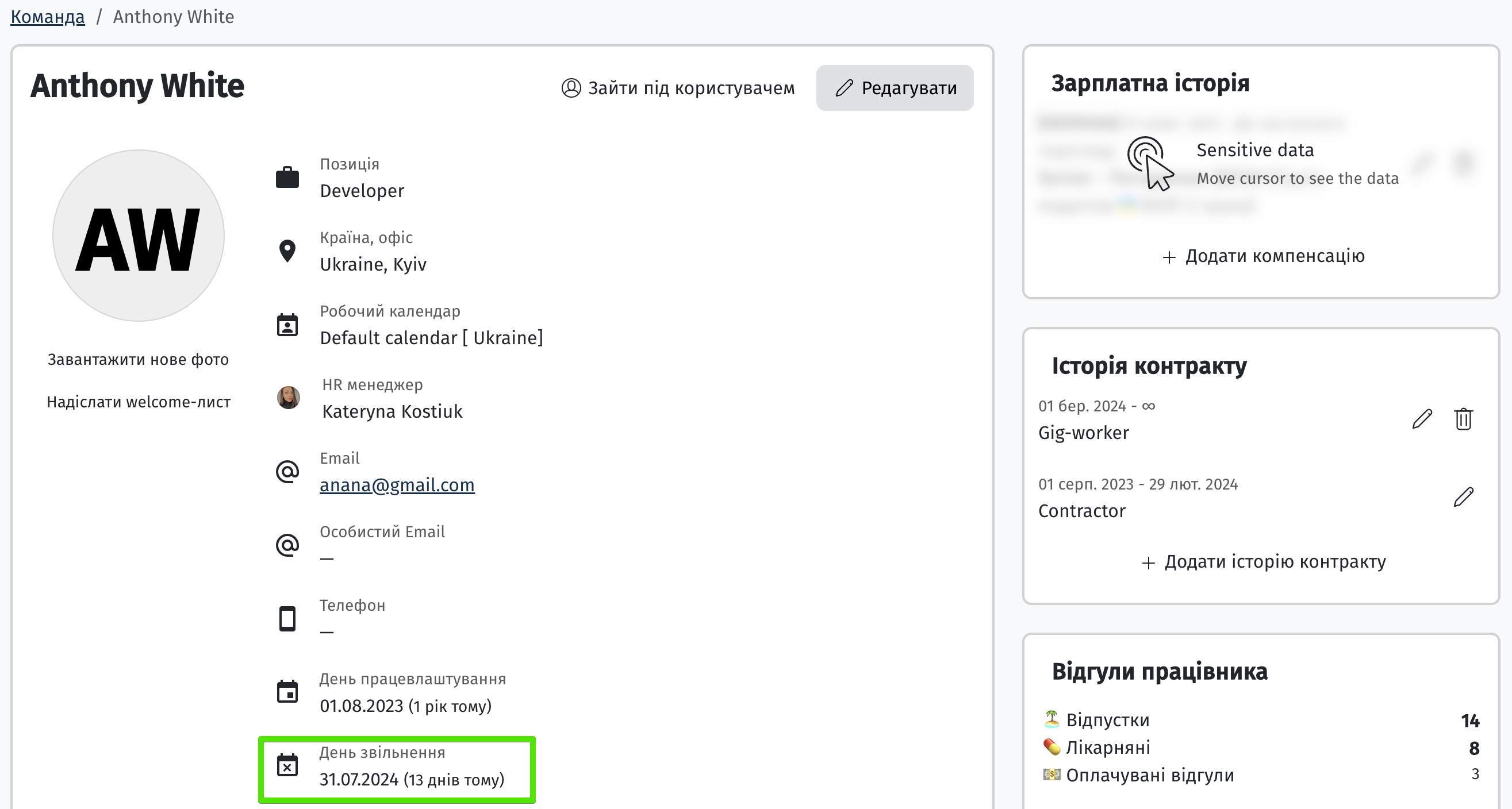
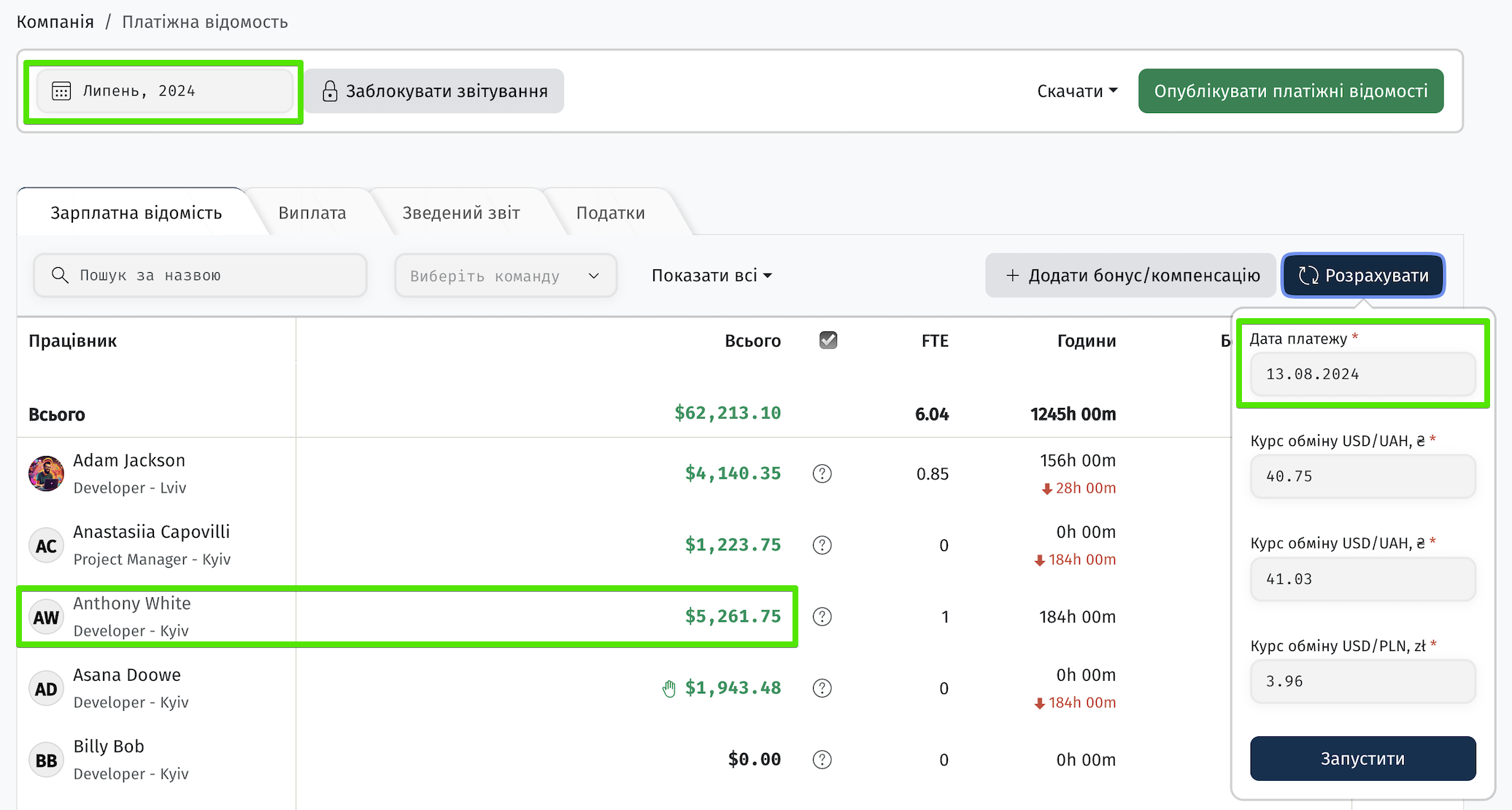
Як додати компенсацію невикористаної відпустки при звільненні працівника?
Для цього потрібно перейти до розділу Команда > Звіт про відпустки, вибрати відповідного працівника, переконатися, що на його балансі є невикористані дні, а потім за допомогою кнопки Додати в зарплатну відомість додати компенсацію цих днів.
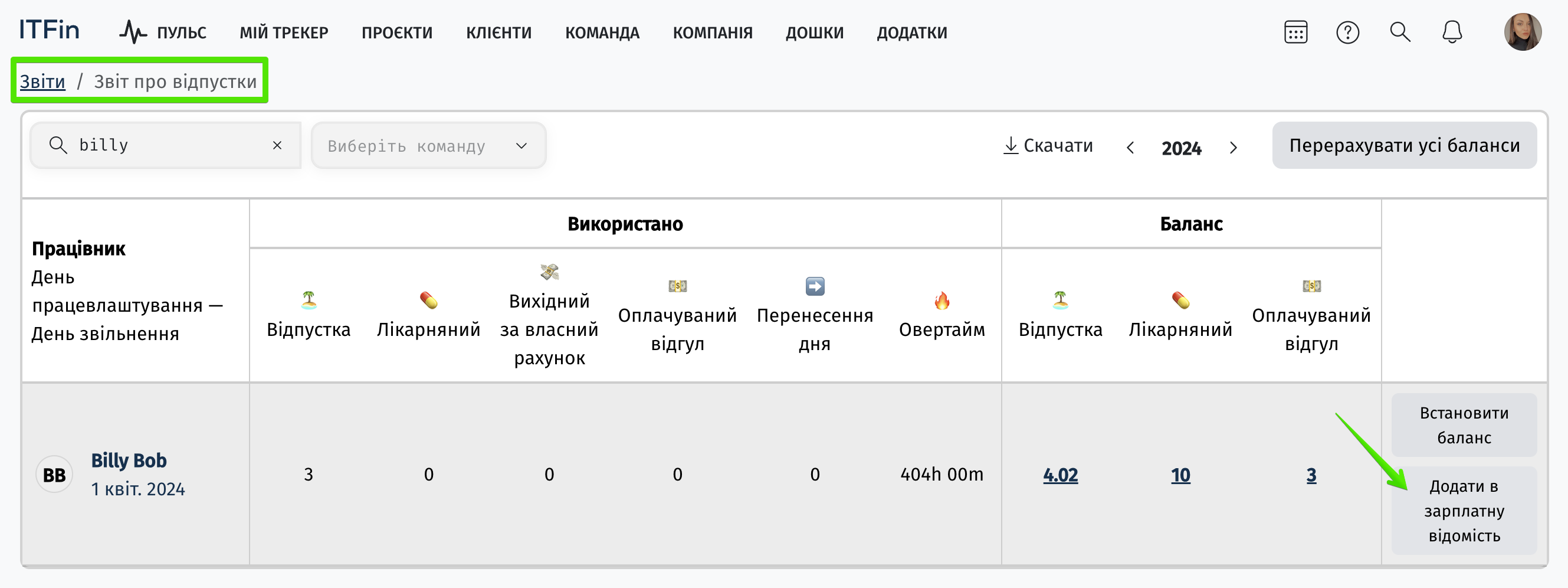
У модальному вікні можна додати деталі: вибрати тип компенсації (якщо потрібно застосувати певну бухгалтерську проводку), вказати місяць, у якому має бути здійснена виплата, зазначити суму нетто чи брутто, а також додати коментар.
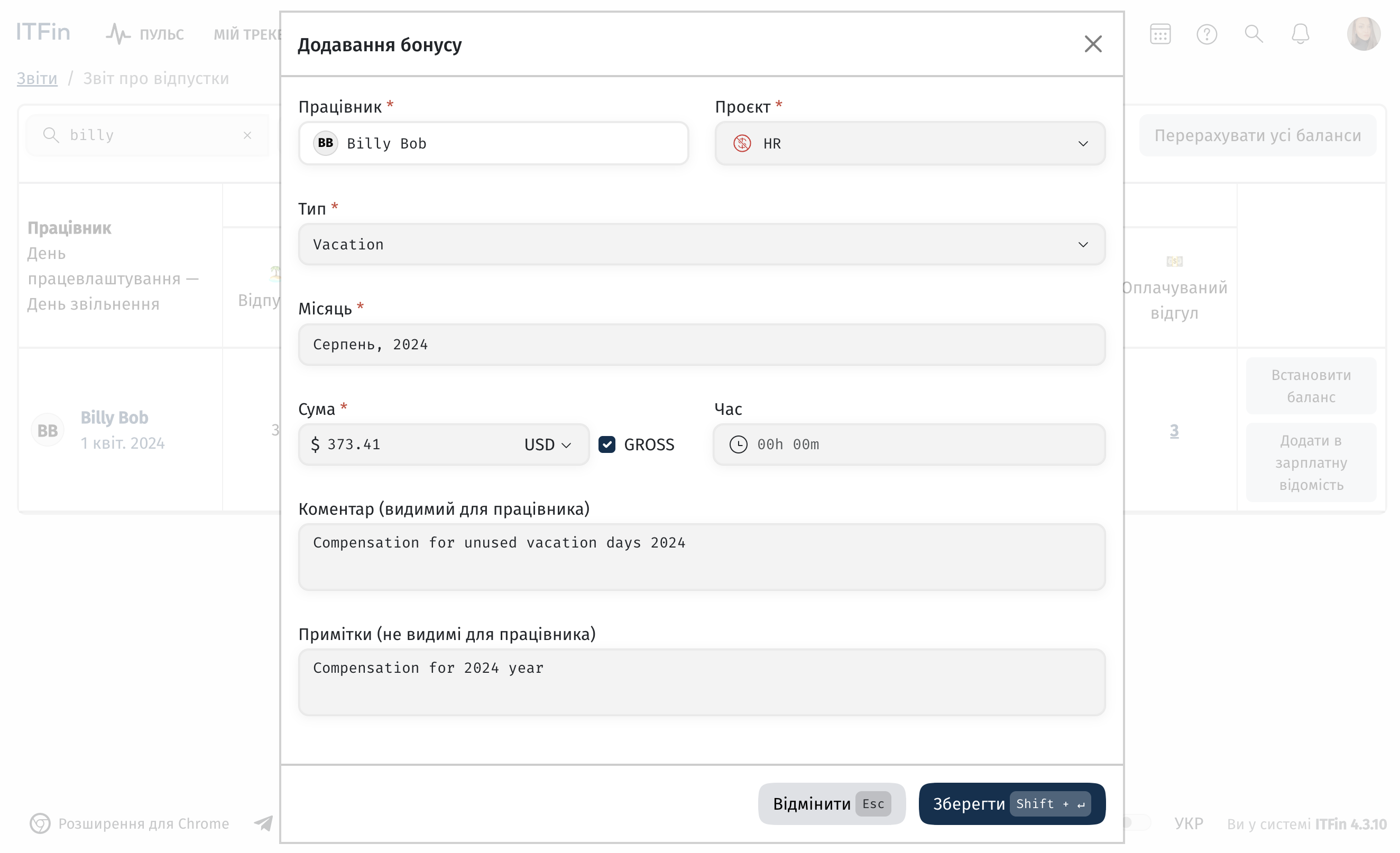
Потім, відкривши платіжну відомість, можна побачити, що сума компенсації, яку ви щойно додали, вже відображається там.